Proteus中文版是一款著名的EDA工具,仿真軟件Proteus是開發單片機非常好用的軟件,經實現了從原理圖設計、單片機編程、系統仿真到PCB設計,真正實現了從概念到產品的完整設計,其處理器模型支持8051、HC11、PIC10/12/16/18/24/30/DsPIC33、AVR、ARM、8086和MSP430等,能夠幫助用戶進行模擬電路運行以及電路設計,廣泛應用于教學領域以及工業設計方面,Proteus適用于任何電子元件的設計與開發,加入了大量的控制元件,基本實現了從無到有、從有到優的一站式建設服務,滿足開發領域用戶需求。
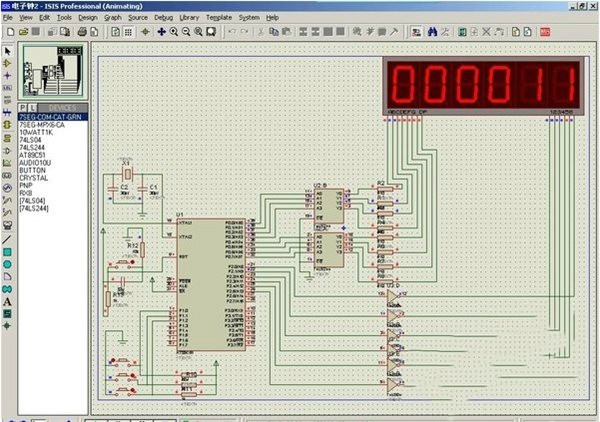
Proteus中文版安裝教程(漢化+破解)
1、下載解壓,得到proteus pro 8.9 sp0原程序、patch破解文件和漢化補丁;
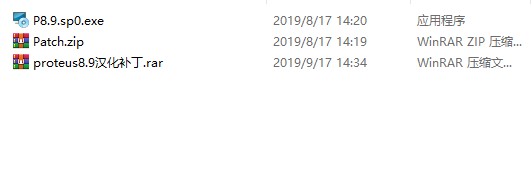
2、首先雙擊文件“P8.9.sp0.exe”安裝軟件,接受協議后,選擇”Use a locally installed license key”;
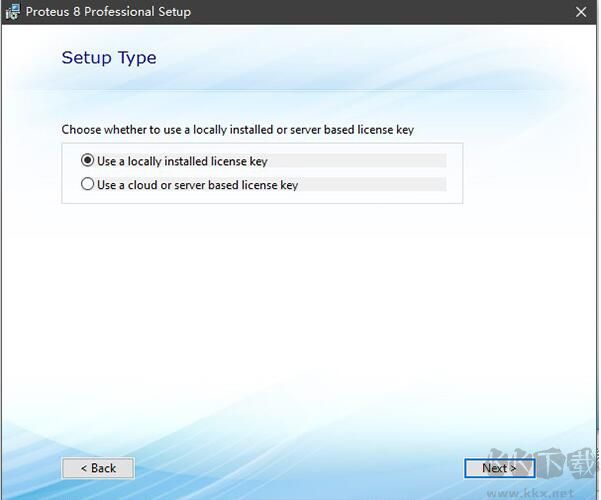
3、在許可證安裝界面,瀏覽指定patch破解文件夾中的Licence.lxk許可證文件,點擊install安裝許可證
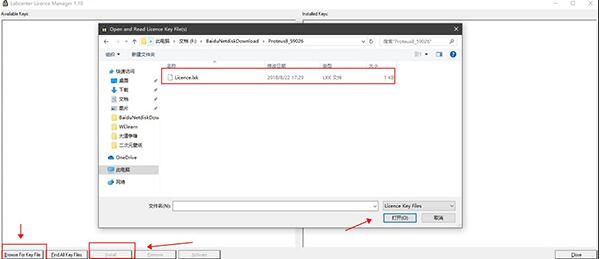
4、再選擇軟件的安裝目錄,按默認路徑安裝即可;
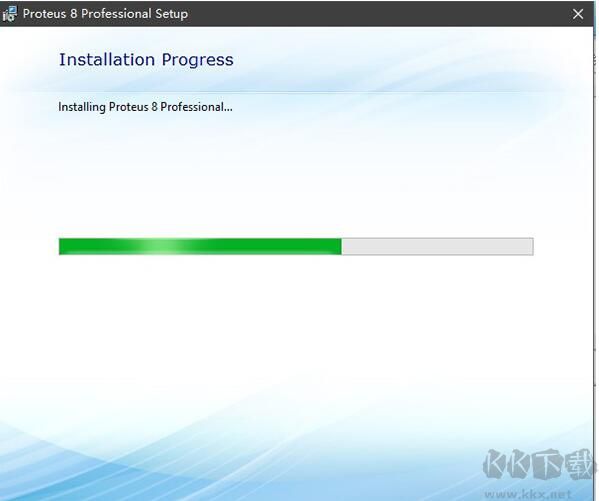
5、成功安裝,先不要運行,點擊close;
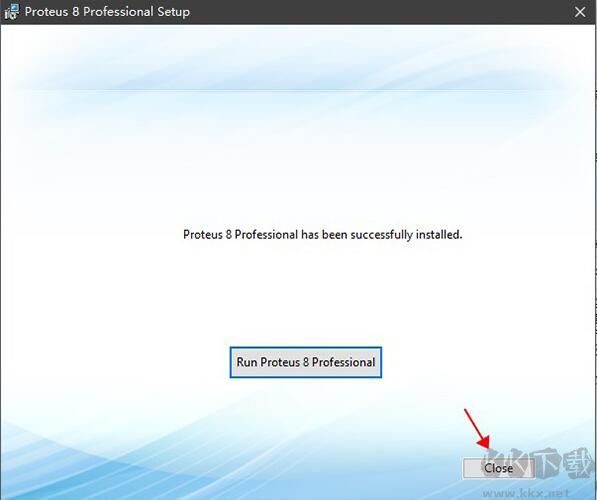
5、再以右鍵管理員身份運行PP8.9.exe破解文件,注意:補丁工具無窗口的,運行一次即可。
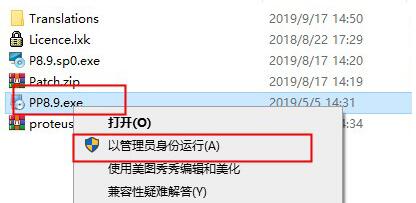
6、至此,軟件成功破解,但還不是中文;
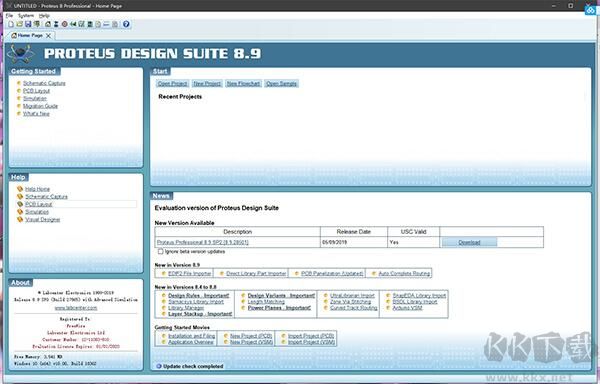
7、這時將軟件包中的漢化補丁復制到軟件安裝目錄下替換;
默認目錄【C:\Program Files (x86)\Labcenter Electronics\Proteus 8 Professional】
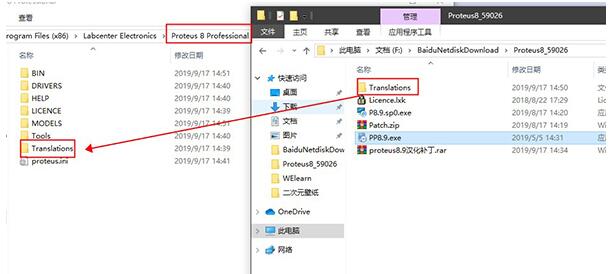
8、至此,軟件成功漢化,以上就是proteus pro 8.9 sp0漢化破解版的詳細安裝教程,希望對用戶有幫助。
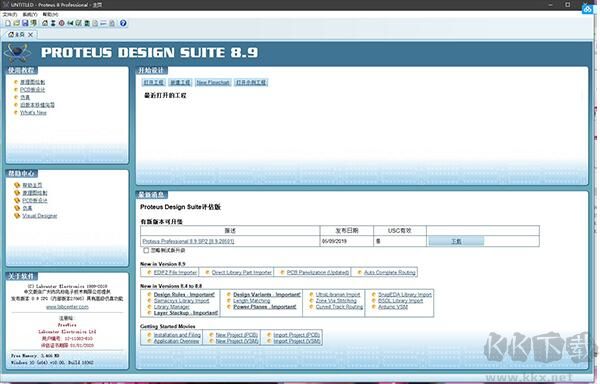
Proteus中文版軟件特色
1.互動電路模擬。
用戶可以實時采用RAM、ROM、鍵盤、電機、LED、LCD、AD/DA、SPI設備的一部分、IIC設備的一部分。
2.模擬處理器及其周邊電路。
Proteus可以模擬51系列、AVR、PIC、ARM等常用的主流單片機。
也可以直接編程基于原理圖的虛擬原型,配合顯示和輸出,可以看到運轉后輸入的效果。
軟件功能。
1、Proteus可提供的模擬部件資源:模擬數字和模擬、交流和直流等數千個部件,有30多個部件庫。
2、Proteus可提供的模擬儀表資源:示波器、邏輯分析儀、虛擬終端、SPI調整器、I2C調整器、信號發生器、模型發生器、直流電壓計、直流電流計。理論上,同一個儀器可以在一個電路上自由調用。
3、除了現實存在的儀器外,Proteus還提供了圖形顯示功能,可以通過圖形實時顯示線路變化的信號,其作用與示波器相似,但功能更多。這些虛擬儀器儀表具想的參數指標,如極高的輸入阻力、極低的輸出阻力。這些盡量減少了儀器對測量結果的影響。
4、Proteus可提供的調試手段Proteus提供比較豐富的測試信號用于電路測試。這些測試信號包括模擬信號和數字信號。
Proteus使用教程
Proteus怎么導入程序
1、打開需要仿真的proteus圖
雙擊桌面上的proteus圖標,打開需要進行仿真的仿真圖,該處以此舉例。
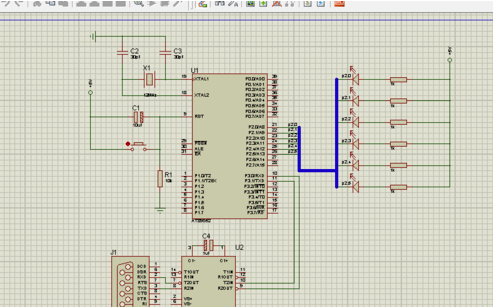
2、選擇sourse
選擇上端的sourse菜單,并選擇add/remove sourse file...,d
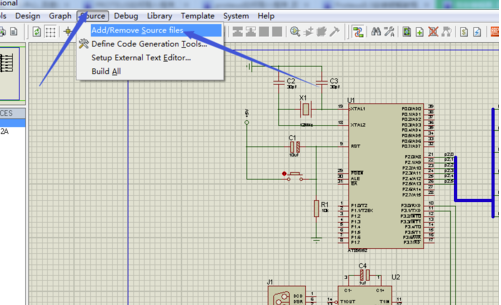
3、選擇文件
點擊圖示中的new,將文件導入框中,如圖所示,便可以進入尋找文件窗口。
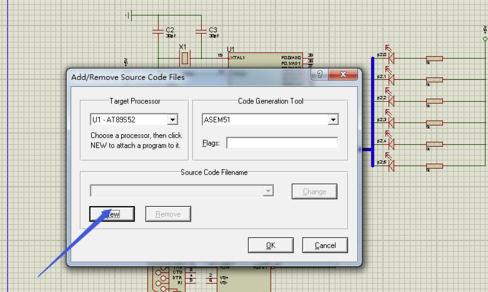
4、選擇asm文件
彈出圖示對話框中后,便可以選擇自己所需要的asm文件,一般都事先將asm文件準備好。
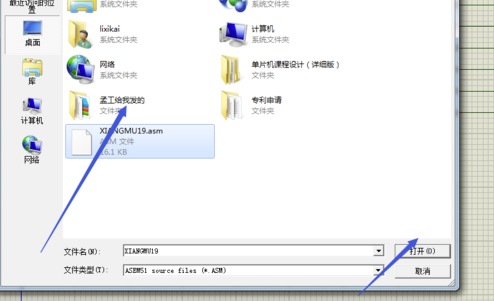
5、文件導入成功
當框中出現文件時,便可以點擊下側的菜單命令,這樣文件將被導入成功。
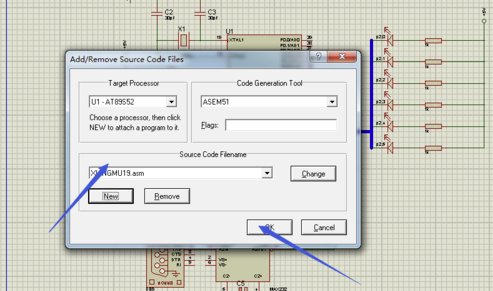
6、編譯程序
當程序導入后,點擊sourse中的編譯命令,便能夠對程序進行編譯。
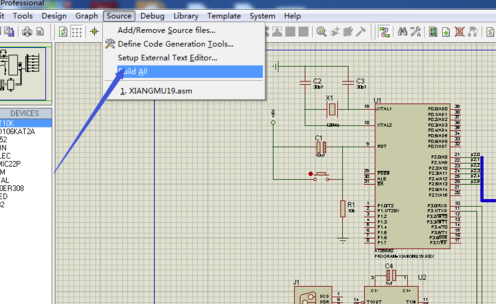
7、仿真運行
當程序編譯完后,便可以點擊左下角的小三角,直接運行程序進行仿真,如圖。
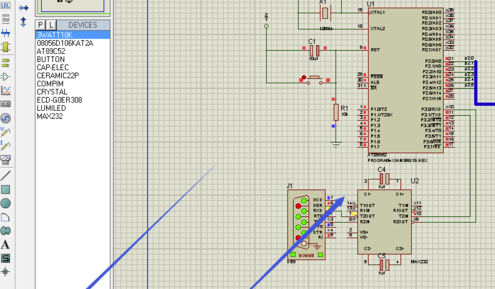
Proteus去掉網格操作說明
1、打開proteus軟件之后
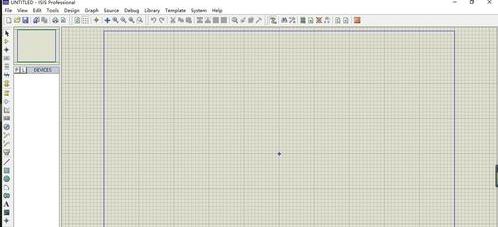
2、找到菜單欄里的view按鈕
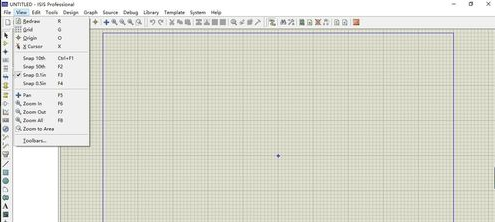
3、鼠標點擊第二個:Grid按鈕
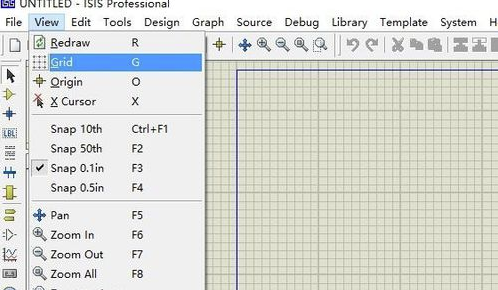
4、大家可以看到原理圖中的網格已經沒有了。如果想要繼續更改網格樣式,可以繼續點擊Grid來更改。
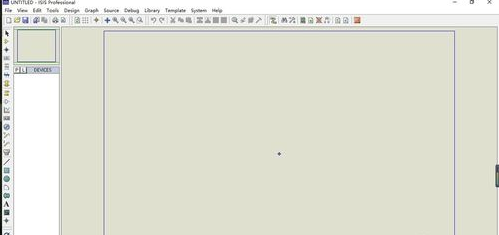
解決Proteus對中文不兼容的仿真出錯的方法
1、解決這一個問題我用過兩種方法,首先出錯的原因是你的電腦用戶的緩存盤路徑有中文,因為一旦你的賬號使用了中文名,于是你的文件緩存路徑就會有你的用戶名。
2、第一個方法,新建一個你的電腦的用戶賬號,建立的時候使用純英文的用戶帳戶名,使用這個賬號登陸你的電腦在使用這個軟件就會正常了,這個方法最簡單可行。
3、第二個方法,修改你的個人用戶的緩存路徑,先在C盤中新建一個新的純英文路徑和名稱的文件夾,我在c盤的根目錄新建了一個名為Temp的文件夾,如圖:
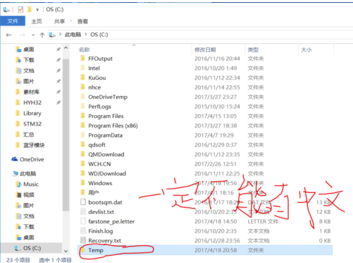
4、然后依次打開控制面板/系統/高級系統設置/環境變量,如圖:
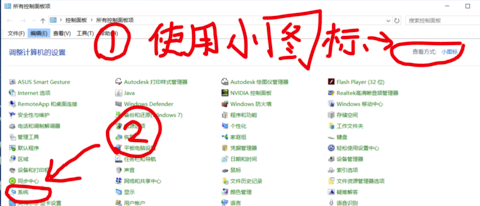
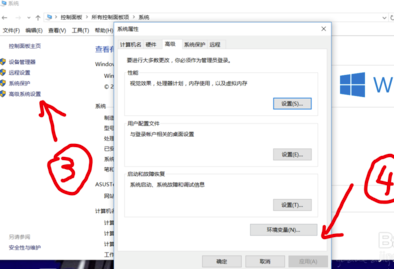
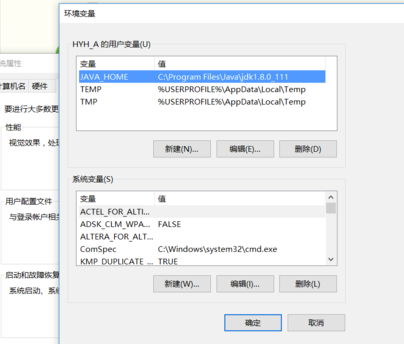
5、然后就會看到如下界面:然后分別雙擊紅色圈的Temp和Tmp,然后修改第二張圖的紅圈處改為你的之前的新建的文件夾的路徑,由于我是在C盤新建了一個Temp的文件夾,所以我是輸入C:/Temp,記住輸入這路徑的時候要使用英文輸入法,然后再修改Tmp,它的值也是改為C:/Temp.最后修改完后如圖第三張
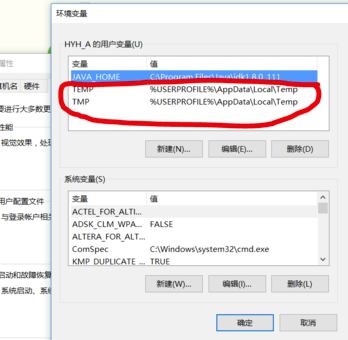
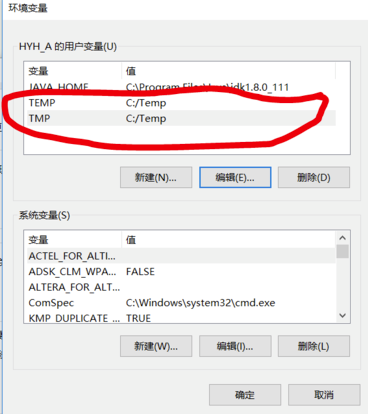
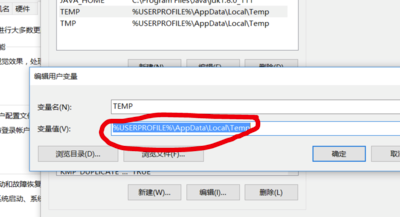
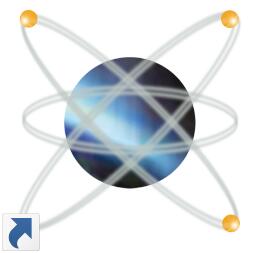
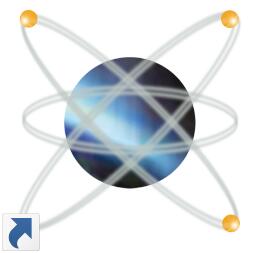 仿真軟件Proteus v8.9綠色破解版250.1MB
仿真軟件Proteus v8.9綠色破解版250.1MB